详解Windows7系统中将透明效果关闭的步骤
发布时间:2014-09-05 作者:win7旗舰版系统下载
很多用户升级到Win7家庭普通版系统后,虽然能体验到桌面透视、窗口透明的效果。但是有时也会遇到了一种新的“透明”效果,就是在Win7中拖动窗口时,窗口内容全部都消失了,只剩下一个窗口的边框在移动。其实这是因为在Win7家庭普通版是没有Aero特效的,它的“透明”效果并不是Win7的Aero效果,它只是一项普通的系统设置。推荐:雨林木风win7旗舰版系统下载。
为了解决这个问题,可通过设置将这种透明效果来关掉。下面小编给大家详解Windows7系统中将透明效果关闭的步骤。
1、打开开始菜单,右键“计算机”,选择“属性”。
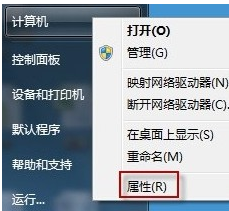
2、在弹出的系统属性对话框中,点击左侧的“高级系统设置”。
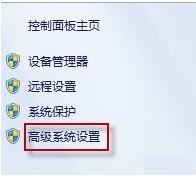
3、跳出“系统属性”对话框后,切换到“高级”选项卡,点选性能“设置”按钮。
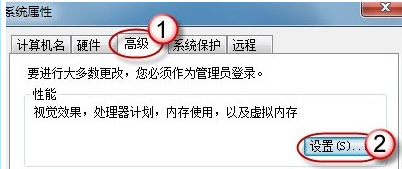
4、弹出性能选项对话框,在“视觉作用”选项的下拉列表中找到并选中“拖动时显示窗口内容”项。
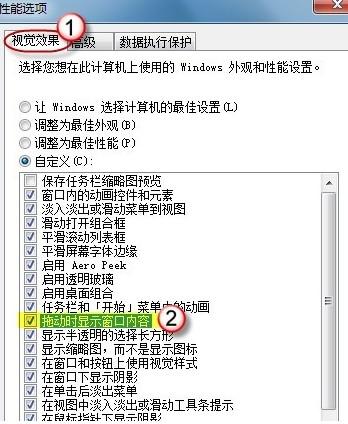
5、最后点击“确定”保存设置即可。
通过以上设置后,再拖动窗口试试,窗口内容就不会出现消失的现象了。
PS:有时当用户打开视觉效果中看到“拖动时显示窗口内容”前面的选项是已经选中状态,请取消选中,再点确认,再重复上面的操作,选中“拖动时显示窗口内容”就OK了。
为了解决这个问题,可通过设置将这种透明效果来关掉。下面小编给大家详解Windows7系统中将透明效果关闭的步骤。
1、打开开始菜单,右键“计算机”,选择“属性”。
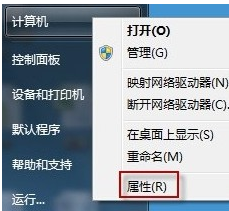
2、在弹出的系统属性对话框中,点击左侧的“高级系统设置”。
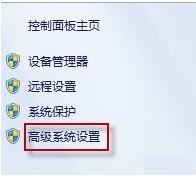
3、跳出“系统属性”对话框后,切换到“高级”选项卡,点选性能“设置”按钮。
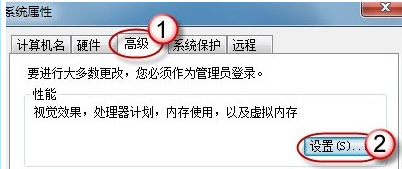
4、弹出性能选项对话框,在“视觉作用”选项的下拉列表中找到并选中“拖动时显示窗口内容”项。
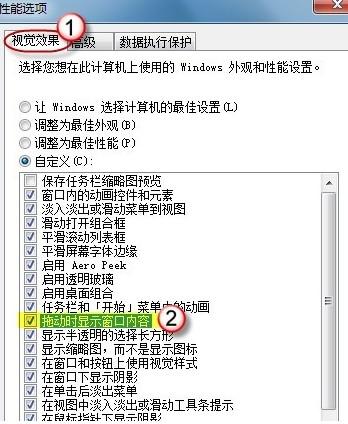
5、最后点击“确定”保存设置即可。
通过以上设置后,再拖动窗口试试,窗口内容就不会出现消失的现象了。
PS:有时当用户打开视觉效果中看到“拖动时显示窗口内容”前面的选项是已经选中状态,请取消选中,再点确认,再重复上面的操作,选中“拖动时显示窗口内容”就OK了。
- win7旗舰版
- 雨林木风Win7 SP1 X86旗舰版V2015.08_雨林木风GHOST 最新系统
- 深度技术GHOST WIN7 SP1 X64装机旗舰版V2015.09_深度技术WIN7旗舰版系统
- 惠普笔记本GHOST WIN7 SP1 X64旗舰版V15.11_笔记本WIN7旗舰版
- 大地GHOST WIN7 SP1 32位旗舰版V2016.07_WIN7旗舰版32位系统
- 系统之家WIN7 SP1 X86稳定装机版V2015.08
- win7纯净版
- 技术员联盟GHOST WIN7 SP1 64位纯净版V2016.07_WIN7纯净版64位
- 电脑公司GHOST WIN7 SP1 32位纯净版V2016.05_win7纯净版系统下载
- 电脑公司GHOST WIN7 SP1 X86纯净版V2015.08_32位WIN7纯净版系统
- 雨林木风windows7 32位装机版系统下载纯净版 v2018.01
- 大地ghost win7 64位官方纯净版下载 V2017.05
------分隔线------
- 相关推荐
- 小编推荐
- 系统下载
温馨提示:这里是下载地址,点击即可高速下载!
- Win7旗舰版
Win7 32位旗舰版
Win7 64位旗舰版
系统之家Win7旗舰版
雨林木风win7旗舰版
电脑公司Win7旗舰版
深度技术WIN7旗舰版
新萝卜家园WIN7旗舰版
技术员联盟win7旗舰版
番茄花园Win7旗舰版
大地WIN7旗舰版
中关村WIN7旗舰版
笔记本win7旗舰版
其他WIN7旗舰版
- Win7纯净版
Win7 32位纯净版
Win7 64位纯净版
系统之家WIN7纯净版
雨林木风win7纯净版
电脑公司Win7纯净版
深度技术win7纯净版
新萝卜家园WIN7纯净版
番茄花园WIN7纯净版
技术员联盟win7纯净版
中关村WIN7纯净版
大地WIN7纯净版
笔记本win7纯净版
其他Win7纯净版
- Win7系统排行
 深度技术 Ghost Win7 SP1 X86旗舰专业版(32位)2014.05 系统下载深度技术 Ghost Win7 SP1 X86旗舰专业版(32位)2014.05 系统下载
深度技术 Ghost Win7 SP1 X86旗舰专业版(32位)2014.05 系统下载深度技术 Ghost Win7 SP1 X86旗舰专业版(32位)2014.05 系统下载 中关村Ghost win7 旗舰版2014V3 最新 win7 32位系统下载中关村Ghost win7 旗舰版2014V3 最新 win7 32位系统下载
中关村Ghost win7 旗舰版2014V3 最新 win7 32位系统下载中关村Ghost win7 旗舰版2014V3 最新 win7 32位系统下载 雨林木风 GHOST WIN7 SP1 X64旗舰装机版(64位)2014.05 系统下载雨林木风 GHOST WIN7 SP1 X64旗舰装机版(64位)2014.05 系统下载
雨林木风 GHOST WIN7 SP1 X64旗舰装机版(64位)2014.05 系统下载雨林木风 GHOST WIN7 SP1 X64旗舰装机版(64位)2014.05 系统下载 雨林木风 GHOST WIN7 SP1 X86旗舰装机版(32位)2014.05 系统下载雨林木风 GHOST WIN7 SP1 X86旗舰装机版(32位)2014.05 系统下载
雨林木风 GHOST WIN7 SP1 X86旗舰装机版(32位)2014.05 系统下载雨林木风 GHOST WIN7 SP1 X86旗舰装机版(32位)2014.05 系统下载 番茄花园GhostWIN7 SP1 X86装机版2014.04 最新32位旗舰版下载番茄花园GhostWIN7 SP1 X86装机版2014.04 最新32位旗舰版下载
番茄花园GhostWIN7 SP1 X86装机版2014.04 最新32位旗舰版下载番茄花园GhostWIN7 SP1 X86装机版2014.04 最新32位旗舰版下载 新萝卜家园 GhostWin7_SP1 X86极速旗舰版(32位)v2014.05 系统下载新萝卜家园 GhostWin7_SP1 X86极速旗舰版(32位)v2014.05 系统下载
新萝卜家园 GhostWin7_SP1 X86极速旗舰版(32位)v2014.05 系统下载新萝卜家园 GhostWin7_SP1 X86极速旗舰版(32位)v2014.05 系统下载 电脑公司 GhostWin7_SP1 X64旗舰特别版(64位)v2014.05 系统下载电脑公司 GhostWin7_SP1 X64旗舰特别版(64位)v2014.05 系统下载
电脑公司 GhostWin7_SP1 X64旗舰特别版(64位)v2014.05 系统下载电脑公司 GhostWin7_SP1 X64旗舰特别版(64位)v2014.05 系统下载 技术员联盟 GhostWin7 Sp1 X64装机旗舰版(64位)2014.05 系统下载技术员联盟 GhostWin7 Sp1 X64装机旗舰版(64位)2014.05 系统下载
技术员联盟 GhostWin7 Sp1 X64装机旗舰版(64位)2014.05 系统下载技术员联盟 GhostWin7 Sp1 X64装机旗舰版(64位)2014.05 系统下载
- U盘装系统工具
- 重装系统工具
- 软件下载
